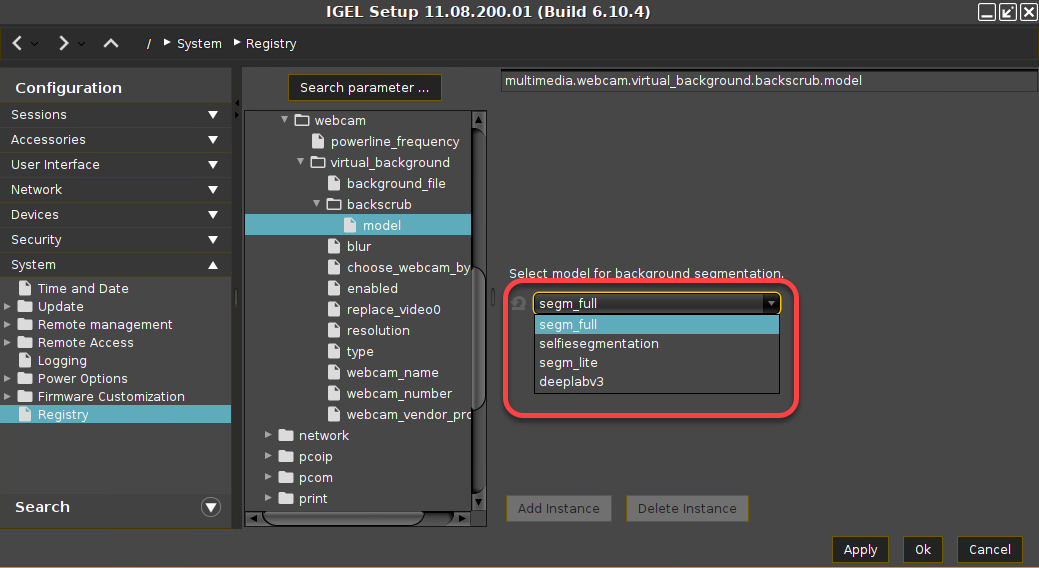Virtueller Hintergrund für Unified Communication Apps in IGEL OS
Die meisten modernen Unified Communication-Lösungen sind in der Lage, den Hintergrund hinter der Person, die vor der Webcam sitzt, zu verbergen. In der Regel wird der Hintergrund unscharf dargestellt oder durch ein Bild oder ein Video ersetzt.
Für Unified Communication-Anwendungen, die diese Funktion nicht unterstützen, zumindest nicht in einem VDI-Kontext, bietet IGEL OS einen universellen virtuellen Hintergrund, der von jeder Unified Communication-Lösung genutzt werden kann. Dies wird durch die Erstellung einer virtuellen Webcam erreicht. Innerhalb dieser virtuellen Webcam wird der virtuelle Hintergrund mit dem Videoeingang der realen Webcam gemischt. Der Videostrom der virtuellen Webcam wird dann an den Unified Communication-Client weitergeleitet.
Funktion mit eingeschränkter Unterstützung
Dieses Merkmal wird nur begrenzt unterstützt; weitere Informationen finden Sie unter Was bedeutet "Funktionen mit eingeschränkter Unterstützung"?
Mindestanforderungen an die Hardware
4 GB RAM
Quad Core CPU mit 1.5 GHz oder höher
Aktivieren der Funktion "Virtueller Hintergrund
Im UMS-Konfigurationsdialog oder im lokalen Setup gehen Sie zu System > Firmware Customization > Features.
Aktivieren Sie Virtueller Hintergrund für Webcam (Eingeschränkte Unterstützung - Funktionalität "wie vorhanden", siehe Produktdokumentation für Details), bestätigen Sie die Warnung und klicken Sie auf Ok.
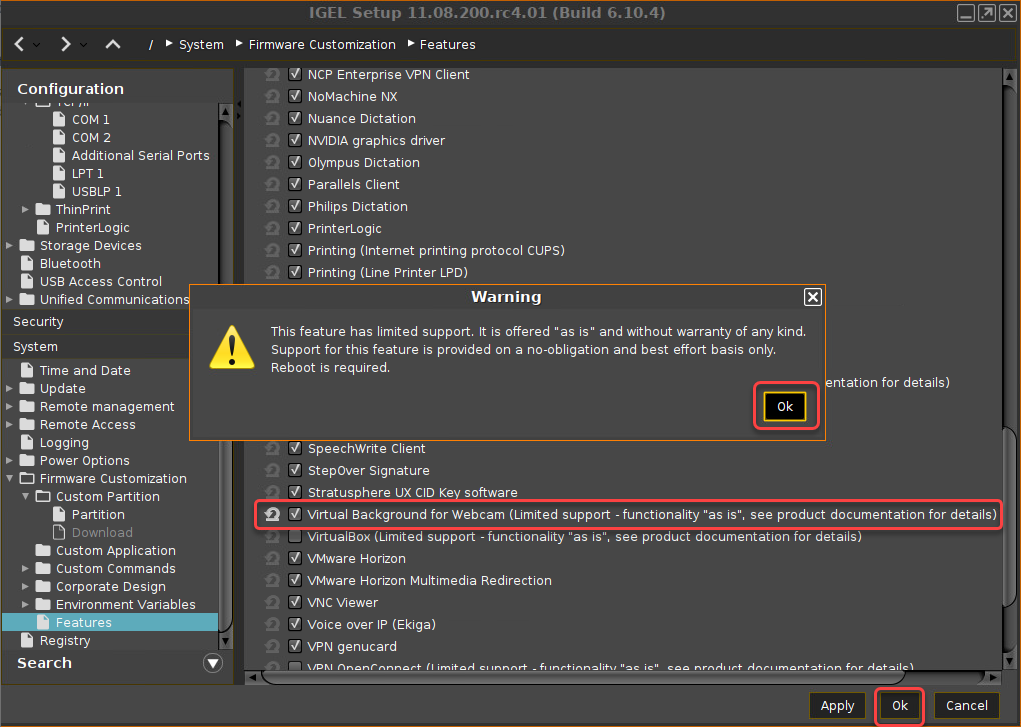
Starten Sie das Endgerät neu.
Gehen Sie zu System > Registry > multimedia > webcam > virtual_background > enabled und aktivieren Sie Virtuellen Hintergrund für Webcam aktivieren und klicken Sie auf Ok oder, wenn Sie weitere Einstellungen ändern möchten, auf Anwenden.
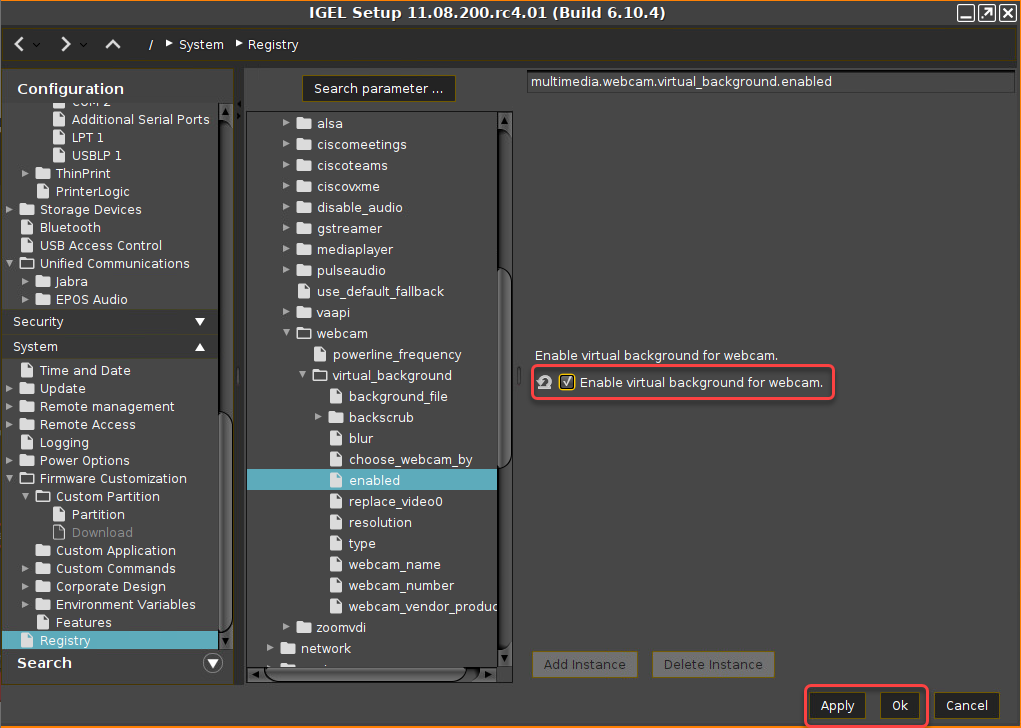
Der von der virtuellen Webcam bereitgestellte virtuelle Hintergrund kann mit den Standardeinstellungen verwendet werden.
Auswählen der Webcam für die Eingabe in die virtuelle Webcam
Ab IGEL OS 11.10.250 wurde die Konfiguration der Webcam-Priorität geändert. Der V4L-Name wird zur Identifizierung der Webcam verwendet. Wenn nur eine Webcam vorhanden ist, ist keine Konfiguration erforderlich. Falls mehrere Webcams vorhanden sind, wird die erste initialisierte Webcam verwendet, wenn die Priorität nicht eingestellt ist.
Wenn Sie mehrere Webcams verwenden und deren Priorität konfigurieren müssen, gehen Sie wie folgt vor:
Gehen Sie zu System > Registry > multimedia > webcam > camera% und klicken Sie auf Instanz hinzufügen, um die gewünschte Anzahl an Instanzen hinzuzufügen, z.
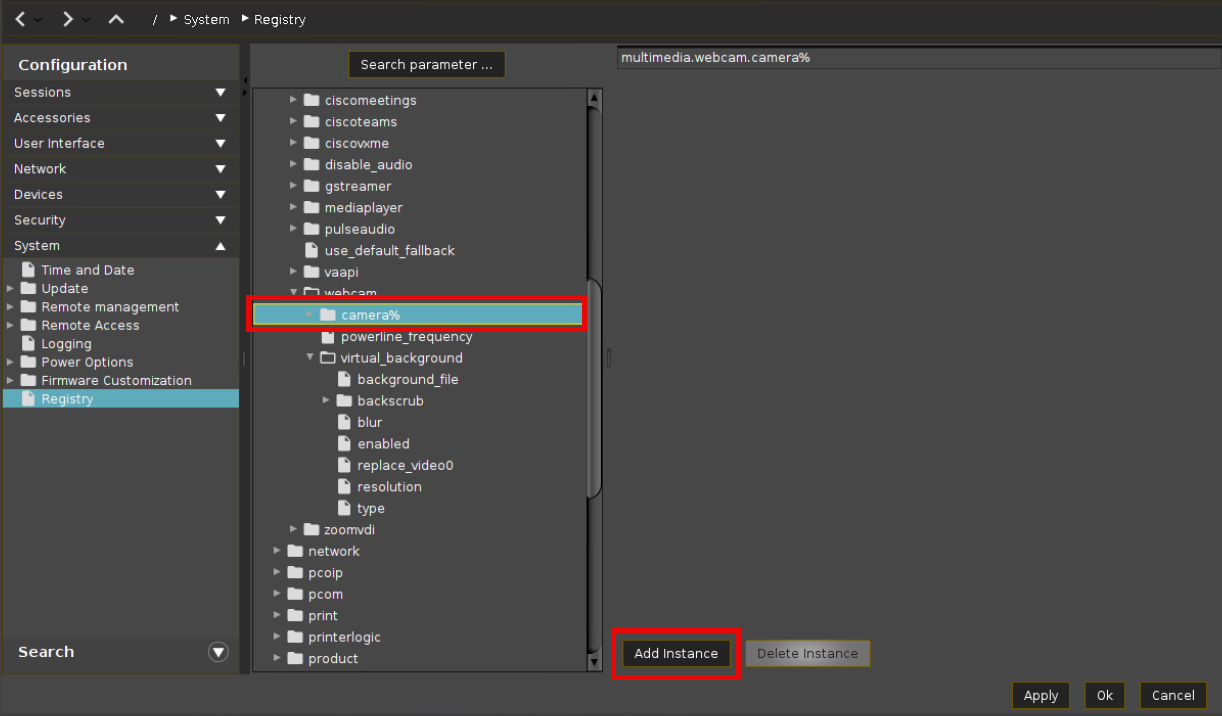
Wählen Sie die erstellte Instanz und setzen Sie System > Registry > multimedia > webcam > [camera instance] > v4lname auf den Namen der gewünschten Webcam. Um den Namen der V4L2-Webcam zu erhalten, können Sie den Befehl
v4l2-ctl --list-devicesverwenden.
Die Auswahl der Webcam sollte auch funktionieren, wenn Sie nur einen Teil der Ausgabe zur Verfügung stellen.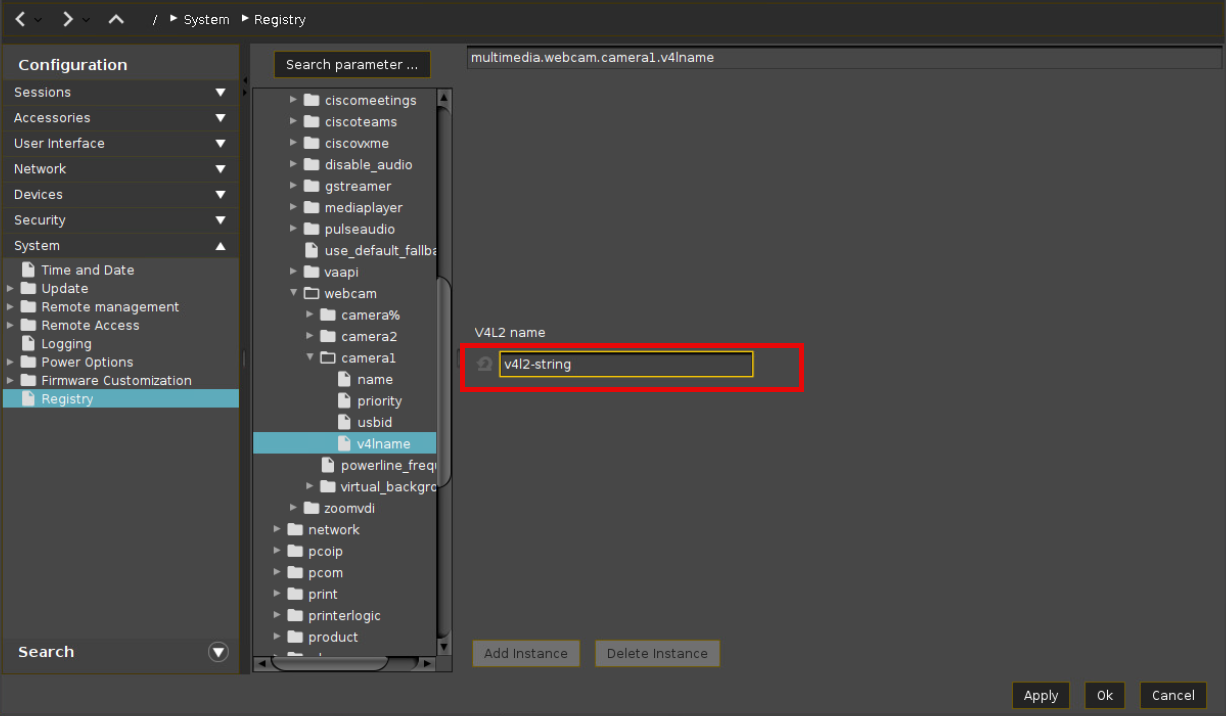
Unter System > Registry > multimedia > webcam > [camera instance] > priority stellen Sie die Priorität ein, z.B.
0,1,2.
Beachten Sie, dass eine niedrigere Zahl eine höhere Priorität bedeutet, d.h. wenn verfügbar, wird zuerst die Webcam mit der Priorität0verwendet, dann die Webcam mit der Priorität1, usw.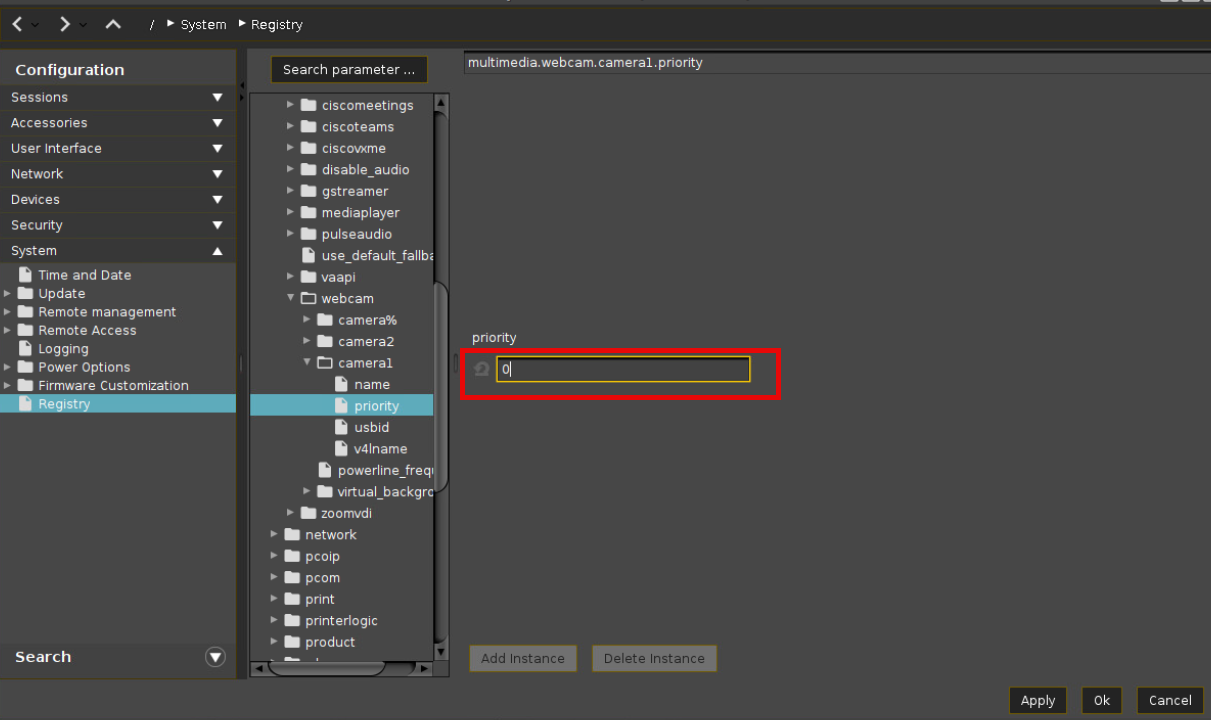
Setzen Sie System > Registry > multimedia > webcam > [camera instance] > name auf den gewünschten Anzeigenamen für die Kamera.
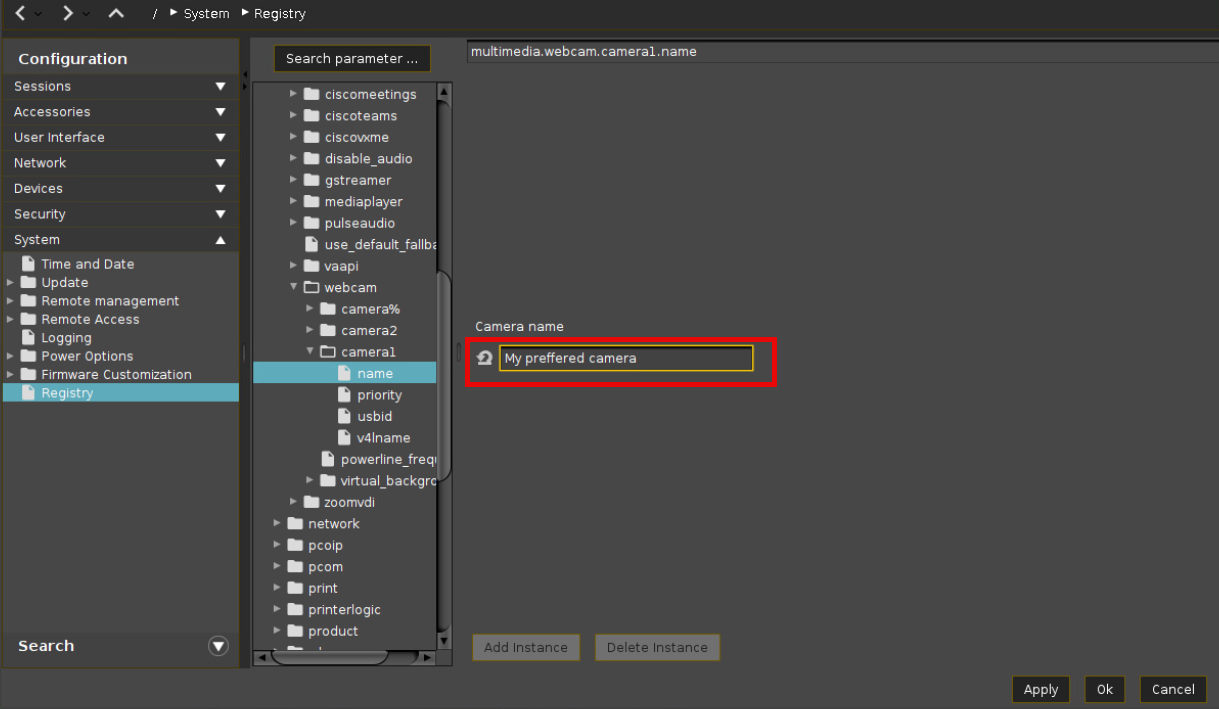
Wiederholen Sie diese Aktionen für alle hinzugefügten Kamerainstanzen.
Klicken Sie auf Anwenden oder OK um die Einstellungen zu speichern.
Auswählen der Auflösung der Webcam
→ Gehen Sie zu System > Registry > multimedia > webcam > virtual_background > Auflösung und wählen Sie aus den möglichen Optionen:
Webcam Standard: Die Standardauflösung der Webcam.
webcam max: Die maximale Auflösung der Webcam.
1920x1080
1280x720
640x480
480x360
424x240
320x240
320x180
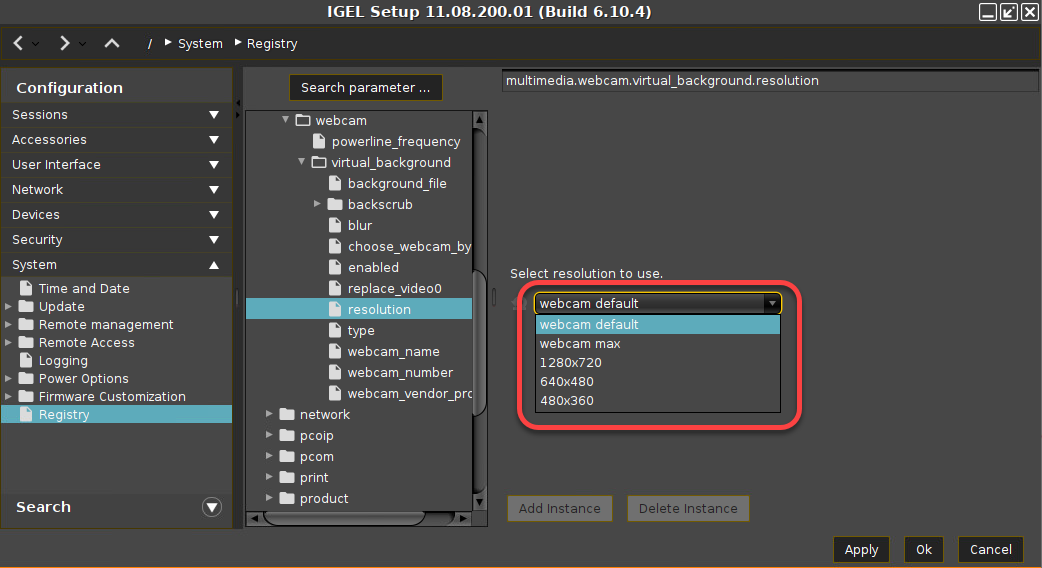
Einstellen der virtuellen Webcam als Standard-Webcam
→ Gehe zu System > Registry > multimedia > webcam > virtual_background > replace_video0 und stellen Sie sicher, dass Standard-Webcam durch virtuelle ersetzen aktiviert ist.
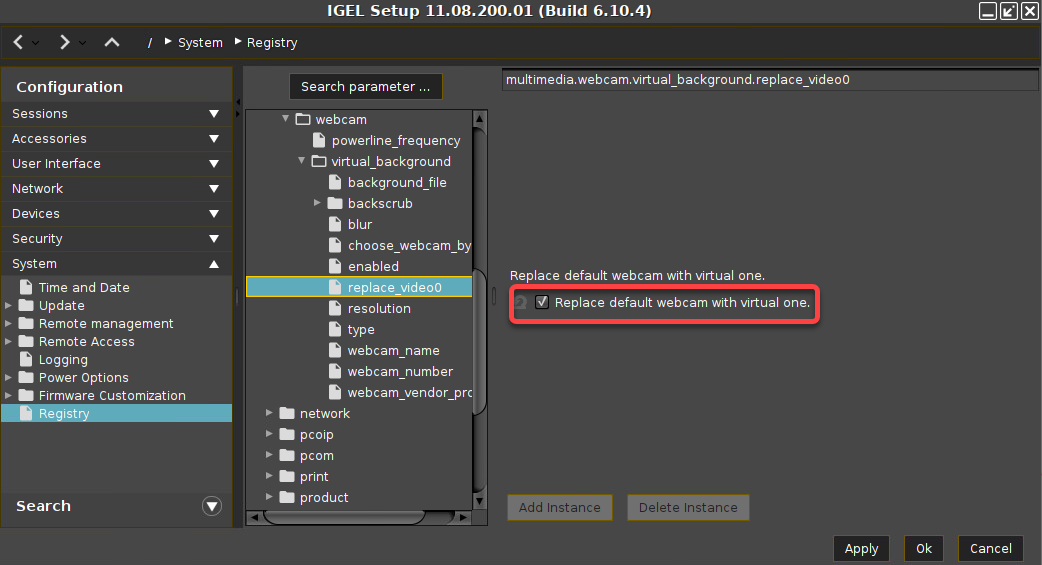
Einstellen der Stärke der Hintergrundunschärfe
→ Gehen Sie zu System > Registry > multimedia > webcam > virtual_background > unscharf und stellen Sie den Wert von Stärke der Hintergrundunschärfe nach Ihren Bedürfnissen ein.
Bereich: 1 (minimale Unschärfe) ... 100 (maximale Unschärfe)
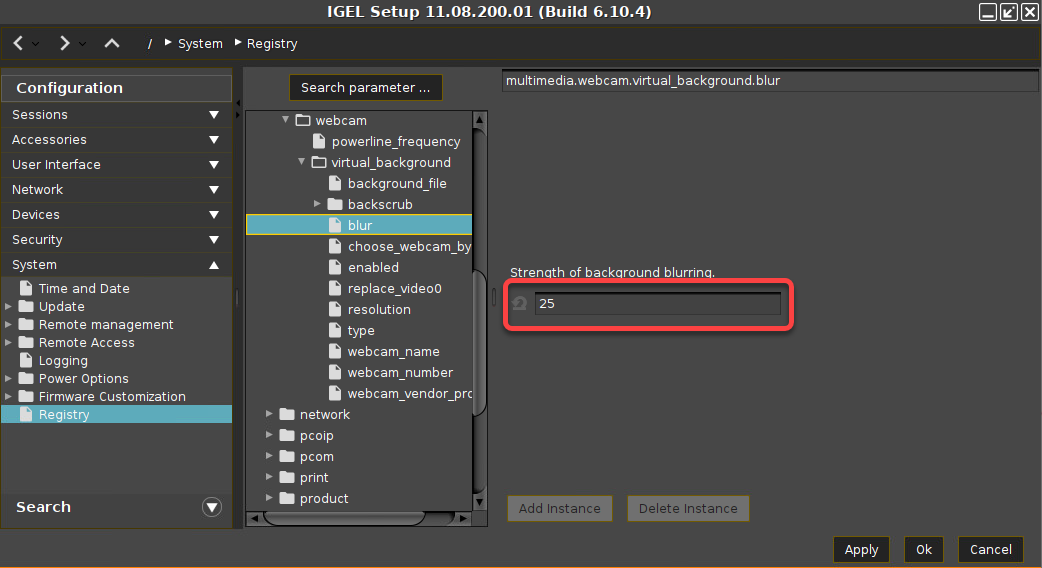
Ein Bild als virtuellen Hintergrund verwenden, anstatt den Hintergrund zu verwischen
Gehen Sie zu System > Registry > multimedia > webcam > virtual_background > type und setzen Sie Typ des virtuellen Hintergrunds auswählen auf Hintergrundbild verwenden.
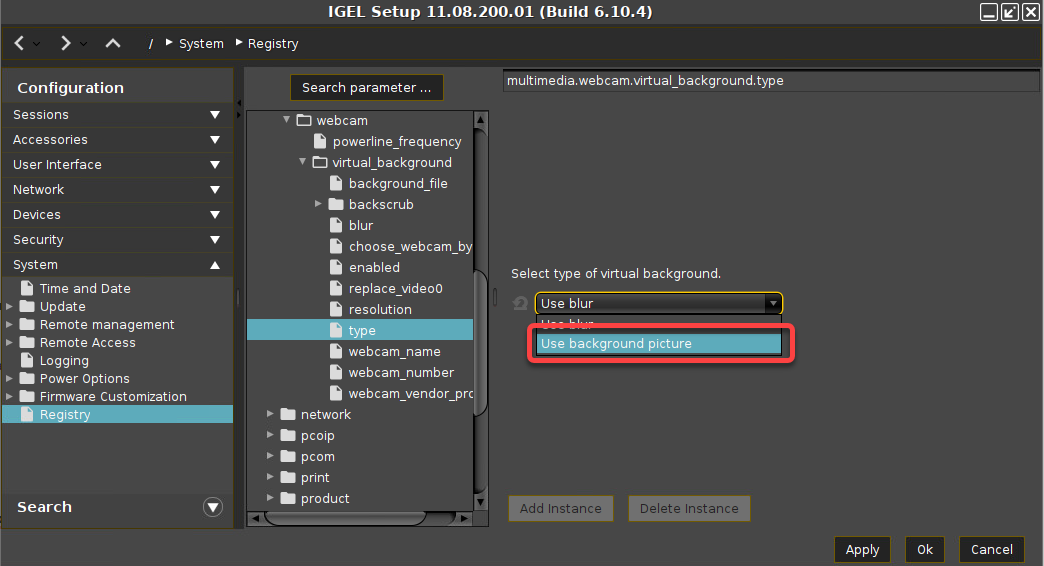
Gehen Sie zu System > Registry > multimedia > webcam > virtual_background > background_file und geben Sie unter Hintergrundbilddatei zur Verwendung als virtueller Hintergrund den Pfad zur Hintergrundbilddatei ein. Anweisungen zum Übertragen der Datei auf Ihr Endgerät finden Sie unter (12.07.100-de) Dateien - Registrieren von Dateien auf dem IGEL UMS Server und Übertragen auf Geräte.
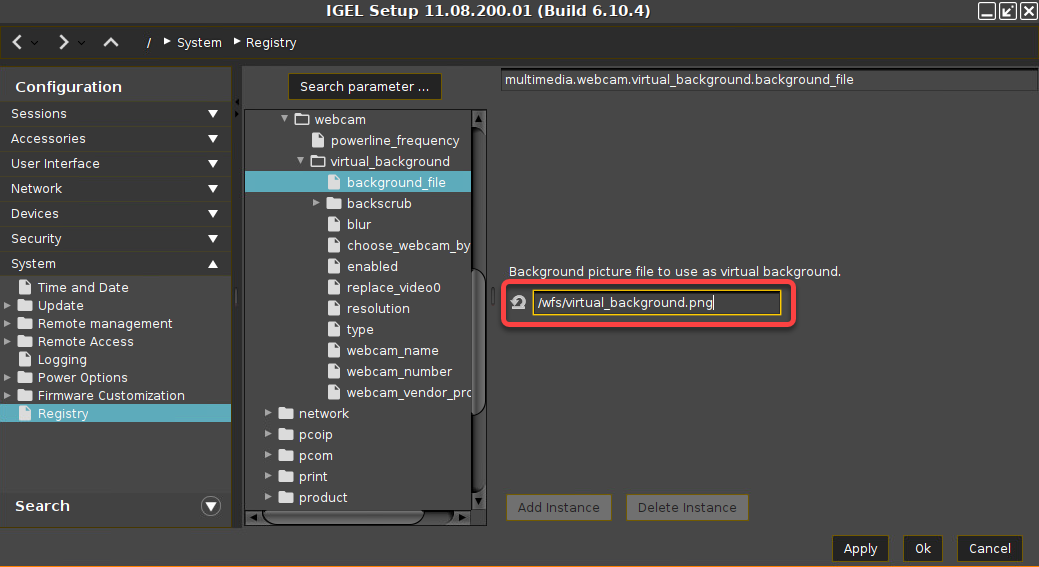
Auswahl des Modells für die Hintergrundsegmentierung
Sie können die Methode auswählen, mit der der Vordergrund, d.h. die Person, vom Hintergrund unterschieden werden kann.
→ Gehen Sie zu System > Registry > multimedia > webcam > virtual_background > backscrub > model und wählen Sie aus den möglichen Optionen:
segm_fill
selfiesegmentation
segm_lite
seeplabv3